Ponovno postavljanje kloniranog agenta
ESET Management agent možete distribuirati na mreži pomoću unaprijed definirane slike, kako je opisano u ovom članku u bazi znanja. Klonirani agenti imaju isti SID, što može uzrokovati probleme (više agenata s istim SID-om). Da biste riješili taj problem, upotrijebite zadatak Ponovno postavljanje kloniranog agenta da biste poništili SID i dodijelili agentima jedinstveni identitet.
ESET Management agent identificira klonirana klijentska računala koja se automatski pokreću na sustavu Windows, bez zadatka ponovnog postavljanja kloniranog agenta. Samo klijentska računala sa sustavom Linux i macOS (i klijenti sa sustavom Windows gdje je deaktivirano otkrivanje hardvera) trebaju zadatak za dijeljenje kloniranih računala.
Odaberite jednu od sljedećih opcija za stvaranje novog klijentskog zadatka:
•Kliknite Zadaci > Novo > ![]() Zadatak klijenta.
Zadatak klijenta.
•Kliknite Zadaci > odaberite željenu vrstu zadatka i kliknite Novo > ![]() Klijentski zadatak.
Klijentski zadatak.
•Kliknite ciljni uređaj u kartici Računala i odaberite ![]() Zadaci >
Zadaci > ![]() Novi zadatak.
Novi zadatak.
Osnovno
U odjeljku Osnovno unesite osnovne informacije o zadatku, primjerice naziv i opis (neobavezno). Kliknite Odaberi oznake da biste dodijelili oznake.
Na padajućem izborniku Zadatak odaberite vrstu zadatka koju želite stvoriti i konfigurirati. Ako ste odabrali određenu vrstu zadatka prije stvaranja novog zadatka, Zadatak je unaprijed odabran na temelju prethodnog odabira. Zadatak (pogledajte popis svih zadataka) definira postavke i ponašanje zadatka.
Pažljivo pokrenite ovaj zadatak. Nakon što se trenutačni ESET Management agent ponovno postavi, obustavit će se svi zadaci pokrenuti na njemu. Status izvršavanja ovog zadatka U tijeku, Završeno ili Neuspjelo možda neće biti vidljiv, ovisno o replikaciji podataka. |
Postavke nisu dostupne za ovaj zadatak. |
Sažetak
Pregledajte sažetak konfiguriranih postavki pa kliknite Završi. Zadatak klijenta sada je stvoren i otvorit će se mali prozor:
•Kliknite Stvori okidač (preporučeno) da biste odredili ciljeve zadataka klijenta (računala ili grupe) i okidač.
•Ako kliknete Zatvori, možete stvoriti okidač kasnije: kliknite instancu klijentskog zadatka i odaberite ![]() Pokreni na u padajućem izborniku.
Pokreni na u padajućem izborniku.
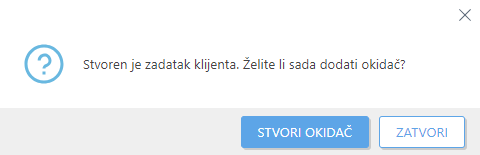
U stavci Zadaci možete vidjeti traku indikatora napretka, ikonu statusa i pojedinosti za svaki stvoreni zadatak.